Cách sử dụng hàm MODE.SNGL
Hàm MODE.SNGL thay thế hàm MODE trong Excel.
Nó đã được giới thiệu trong Excel 2010 với MODE.MULT function. Nó chỉ trả về số xuất hiện thường xuyên nhất trong một phạm vi hoặc mảng.
Cú pháp của hàm MODE.SNGL
|
=MODE.SNGL(numbers) |
phạm vi: * Đây có thể là một phạm vi hoặc một mảng số.
Ví dụ: Lấy số xuất hiện thường xuyên nhất bằng cách sử dụng hàm MODE.MULT. Ở đây tôi có một danh sách nhỏ các số đại diện cho thứ hạng do người dùng dịch vụ đưa ra. Tôi muốn tra cứu thứ hạng thường xuyên được đưa ra.
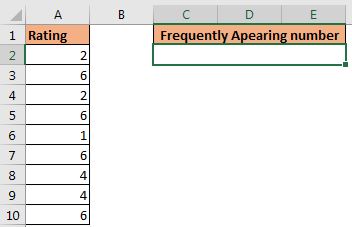 Let’s use the MODE.SNGL function to do so.
Let’s use the MODE.SNGL function to do so.
|
=MODE.SNGL(A2:A10) |
Ghi chú:
-
Hàm MODE.SNGL trả về số đầu tiên trong mảng có tần suất nhiều nhất.
-
Hàm trả về lỗi # N / A nếu không có số trùng lặp trong phạm vi.
-
Nó bỏ qua bất kỳ văn bản và ô trống nào trong phạm vi.
Vâng các bạn, đây là cách bạn sử dụng hàm MODE.SNGL của excel. Nó khá đơn giản, tuy nhiên, nếu bạn có bất kỳ câu hỏi hoặc yêu cầu đặc biệt nào trong excel, hãy hỏi trong phần bình luận bên dưới. Hẹn gặp lại các bạn vào những lần sau.
Bài viết liên quan:
Excel MODE function | Sử dụng hàm MODE để nhận số xuất hiện thường xuyên nhất trong phạm vi. Nó là một chức năng thống kê giúp phân tích thống kê.
Bài viết phổ biến:
Bạn không cần phải lọc dữ liệu của mình để tính giá trị cụ thể. Chức năng Countif là cần thiết để chuẩn bị bảng điều khiển của bạn.